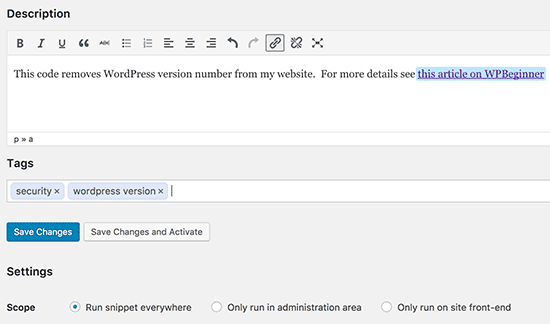Ofte når man læser WordPress tutorials, kan du blive bedt om at tilføje brugerdefinerede kodestykker i dit temas functions.php-fil eller i et plugin. Problemet er, at den mindste fejl kan gøre dit websted ubrugeligt. I denne vejledning viser vi dig en nem måde at tilføje tilpasset kode til WordPress uden at ødelægge dit websted.
Problemet med brugerdefinerede kodestykker
Ofte vil du finde kodestykker i WordPress tutorials med instruktioner til at tilføje dem til dit temas functions.php-fil eller til et specifikt plugin på dit websted.
Problemet er, at selv en lille fejl i det tilpassede uddrag kan gøre dit websted utilgængeligt.
Det andet problem er, at hvis du tilføjer flere uddrag i et specifikt plugin, kan det blive svært at administrere filen.
For nylig, mens vi undersøgte en løsning, opdagede vi en nem løsning til at give brugerne mulighed for at tilføje og administrere brugerdefinerede uddrag på WordPress.
Føj tilpassede kodestykker til WordPress
Den første ting at gøre er at installere og aktivere plugin « Kodeuddrag På dit websted. For flere detaljer, se vores trinvise guide til, hvordan du installerer et WordPress-plugin.
Efter aktivering tilføjer pluginet et nyt menupunkt med titlen Snippets på din WordPress-adminlinje. Ved at klikke på den vises en liste over alle de brugerdefinerede uddrag, du har gemt på dit websted.
Da du lige har installeret pluginet, vil din liste være tom.
Gå videre og klik på knappen Tilføj ny For at føje dit første brugerdefinerede kodestykker til WordPress.
Dette fører dig til siden " Tilføj et nyt uddrag '.
Du skal først indtaste en titel til kodestykket. Dette kan være noget, der hjælper dig med at identificere koden. Derefter kan du kopiere og indsætte din kode i kodefeltet.
I skærmbilledet ovenfor har vi tilføjet et brugerdefineret kodestykke for at fjerne WordPress-versionsnummeret på vores testwebsted.
funktion wpb_remove_version () {return ''; } add_filter ('the_generator', 'wpb_remove_version');
Under kodefeltet vil du se et tekstfelt for at tilføje en beskrivelse. Du kan tilføje noget her, der hjælper dig med at forstå, hvad denne kode gør, hvor du fandt den, og hvorfor du føjer den til dit websted.
Du kan også tildele tags til dit kodestykket. Dette hjælper dig med at sortere dine kodestykker efter emne og funktion.
Endelig kan du klikke på knappen Gem ændringer og aktiver '.
Hvis du bare vil gemme uddraget og ikke aktivere det, kan du klikke på " Gem ændringer '.
Du kan også ændre omfanget af uddraget. Du kan kun køre det på instrumentbrættet, i frontend eller hvor som helst. Hvis du ikke er sikker, skal du beholde standardindstillingen " Kør stykket overalt '.
Når du har gemt og aktiveret uddraget, gælder denne kode automatisk på dit websted.
Manipulation af fejl i brugerdefineret kode
Normalt, hvis du laver en fejl ved tilføjelse af brugerdefineret kode i din webstedsspecifikke plugin eller fil, vil dette gøre dit websted utilgængeligt.
Du begynder at se en syntaksfejl eller 500-fejl på dit websted. For at løse dette problem skal du manuelt annullere din kode ved hjælp af en FTP-klient.
Den pæne del af kodestykket plugin er at automatisk registrere en syntaksfejl i koden og deaktivere den med det samme.

Administrer dine tilpassede kodestykker
Plugin « Kodeuddrag Giver en enklere grafisk brugergrænseflade til styring af dine tilpassede kodestykker på WordPress.
Du kan gemme uddrag uden at aktivere dem på dit websted. Du kan til enhver tid deaktivere uddraget. Du kan også eksportere bestemte uddrag eller eksportere dem.
Hvis du overfører websteder til en anden server, kan du nemt importere dine uddrag ved hjælp af pluginet " Kodeuddrag »Ved at besøge siden« Importer uddrag '.
Plugin « Kodeuddrag Fungerer uden konfiguration, men du kan ændre plugin-indstillingerne ved at besøge siden Ekstraktionsopsætning.
Det er alt for denne tutorial, jeg håber det vil hjælpe dig med bedre at administrere kodestykker på din blog.